
前述のように、最も可能性の高い原因は不適切なSMTP構成です。
したがって、構成の確認は、このガイドで推奨する最初の方法です。
Microsoft OutlookでSMTP設定を再構成するには、以下に概説する手順に従います。
- ローンチ MS Outlook
- クリック ファイル ボタン
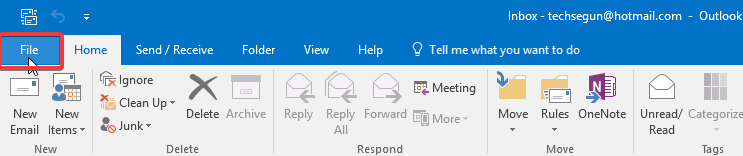
- クリック アカウント設定 ボタン
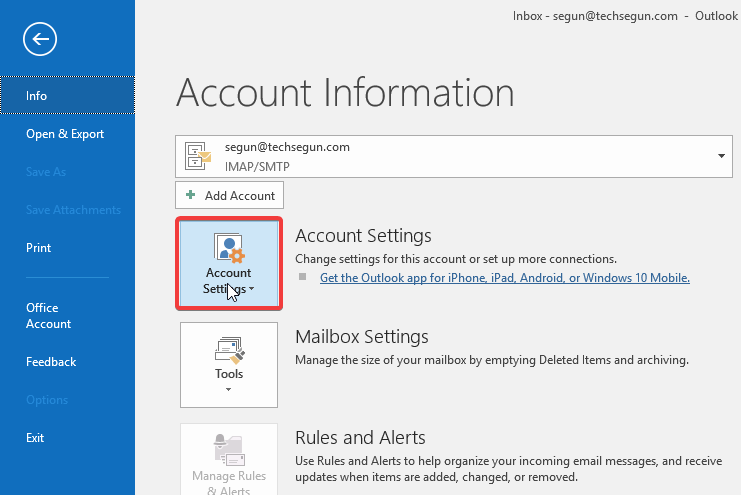
- アカウントを選択して、 変化する ボタン
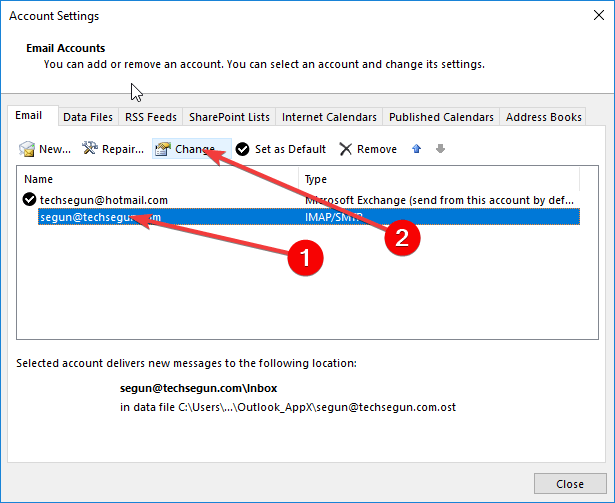
- 「送信メールサーバー(SMTP)」と入力し、アドレスを入力します(Webホストから提供されたとおり)
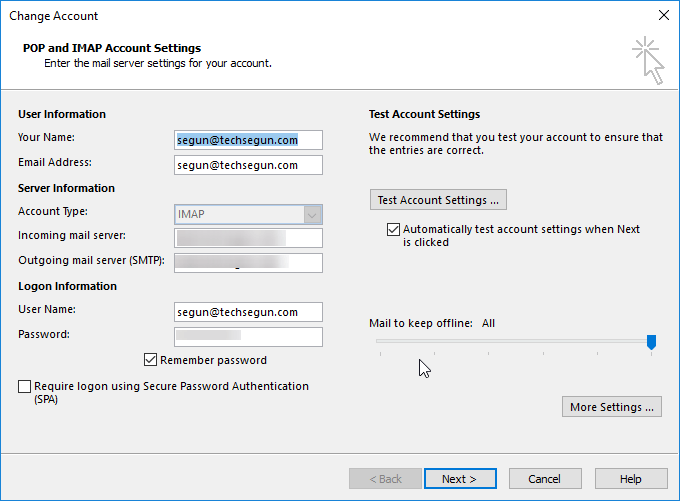
- 見つけてクリックします その他の設定.
- に移動します 送信サーバー タブ
- を確認してください 送信サーバー(SMTP)には認証が必要です オプション
- を選択 受信メールサーバーと同じ設定を使用します オプション
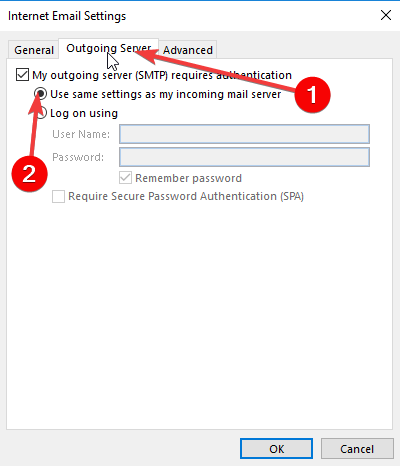
- に戻る その他の設定 ウィンドウをクリックし、 高度な タブ
- [詳細設定]タブで、 ポート番号、あなたによって提供されるように インターネットサービスプロバイダ
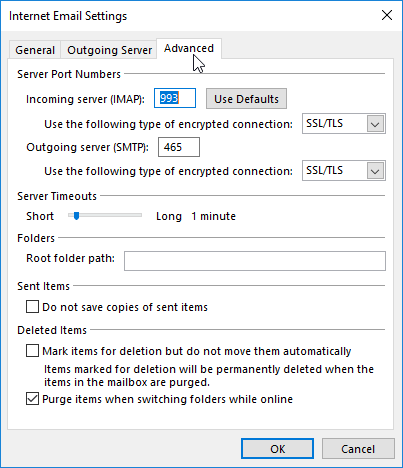
- 設定を保存する プログラムを閉じます
- エラーが修正されているかどうかを確認します。Outlookを開いてメールを送信してみてください
問題が解決しない場合は、次の修正を試すことをお勧めします。
注:上記の手順は、Microsoft Outlook2016以降で使用できます。

VPNは基本的に、場所をマスクし、特に制限区域から地理的にブロックされた/地理的に制限されたサイトやサービスにアクセスするために使用されます。
これは、Outlookでの電子メールへのアクセスや送信など、ブラウジングの動作をある程度妨げる可能性があります。
VPNは電子メールの送信にほとんどまたはまったく直接影響を与えませんが、OutlookなどのインターネットベースのプログラムとのVPN干渉は珍しいことではありません。
したがって、VPNを一時的に無効にするだけで、VPNからの干渉が原因でエラーが発生しているかどうかを確認できます。
VPNサービスを無効にした後、電子メールの送信を試みることができます。 電子メールが問題なく通過する場合は、VPNがエラーの原因である可能性があります。

ほとんどの高度なウイルス対策およびその他のセキュリティプログラムは、インターネットベースのアクティビティのチェックを実行し、制限を設定するように事前構成されています。
まれに、これが問題になる可能性があります サーバーが応答しました:421はSMTPに接続できませんサーバ エラーが発生します。
システム上のセキュリティプログラムの責任を無効にすることで確認してから、電子メールを送信してみてください。
電子メールが問題なく通過する場合は、セキュリティプログラム(ウイルス対策、ファイアウォール、マルウェア対策)が明らかにエラーの原因です。
これを解決するには、AVまたはセキュリティプログラムを再構成して、アクセス許可を付与するか、すべての高度なセキュリティチェックと制限から電子メールSMTPサーバーを除外します。
これについてどうすればよいかわからない場合は、電子メールを送信したいときにいつでもファイアウォールまたはAVを簡単に無効にして、すぐに再度有効にすることができます。

![AADSTS900561: エンドポイントは Post リクエストのみを受け入れる [修正]](/f/23a8e384127978db8945f2b3ffe0208a.png?width=300&height=460)
